上一章TypeScript教程请查看:TypeScript组件解释
在本节中,我们将学习如何安装TypeScript,在安装TypeScript之前的先决条件,以及我们可以通过多少种方式安装TypeScript。
安装TypeScript的先决条件
- 文本编辑器或IDE
- js包管理器(npm)
- TypeScript编译器
安装TypeScript的方法
安装TypeScript有两种方式:
- 使用Node.js包管理器(npm)安装TypeScript。
- 在IDE(集成开发环境)中安装TypeScript插件。
使用Node.js包管理器(npm)安装TypeScript
第一步:安装node . js,它用于在本地计算机上设置TypeScript。
要在Windows上安装Node.js,建议不要直接下载Node.js安装,可以使用nvm安装Node.js。
要在Mac中安装Node.js,同样是使用nvm安装,可以访问:Mac下载nvm安装Node.js
要验证安装是否成功,请在终端窗口中输入以下命令。
$ node -v
$ npm -v 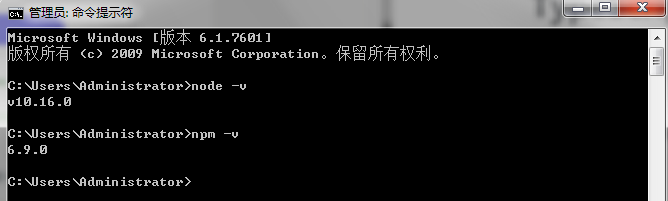
第二步:安装TypeScript。要安装TypeScript,在终端窗口中输入以下命令。
$ npm install typescript --save-dev // 作为dev依赖项
$ npm install typescript -g // 作为一个全局模块安装(这里使用这个)
$ npm install typescript@latest -g //安装最新版本(如果你有旧版本的话) 步骤3:为了验证安装成功,在终端窗口中输入命令$ tsc -v。
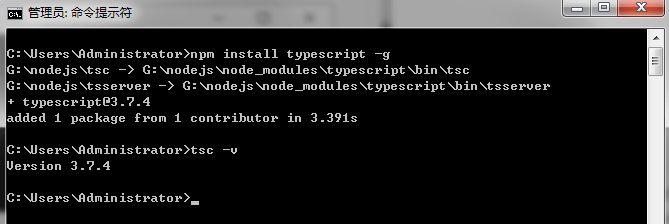
在IDE中安装TypeScript插件
步骤1:安装IDE如VScode,Eclipse,Visual Studio,WebStorm,Atom,Sublime Text等。在这里,我们安装VScode,安装VScode直接到微软官网下载一步步安装即可。
步骤2:安装TypeScript插件。
打开VScode的Extensions
搜索TypeScript Extension Pack,安装这一个就可以了。
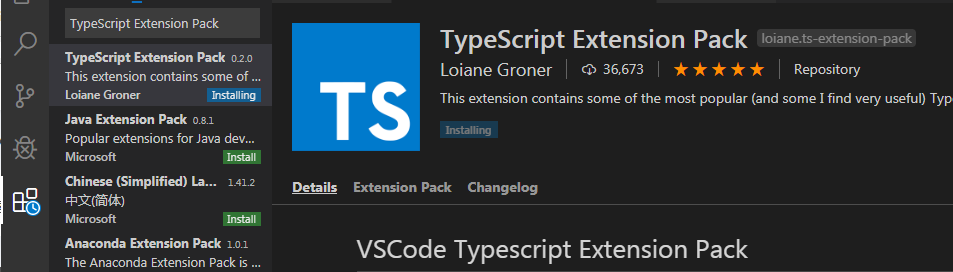
VScode对TS的支持是比较好的,后面的开发都是使用VSCode进行开发。
TypeScript在线编译器
我们还可以使用官方编译器在线运行脚本,要做到这一点,到下面的链接。https://www.typescriptlang.org/play/index.html
出现以下屏幕。现在,你可以在上面编写任何TypeScript程序。
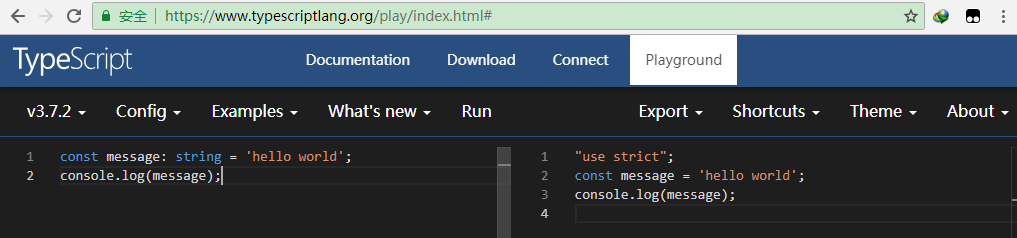
 srcmini
srcmini
评论前必须登录!
注册